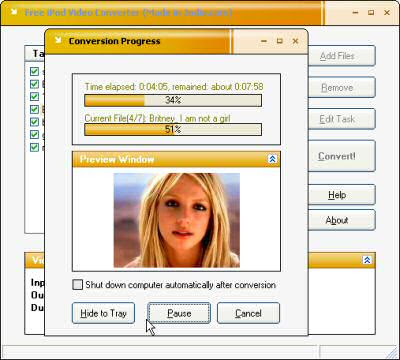Thunderbird (anteriormente Minotaur) es un cliente de correo electrónico de la Fundación Mozilla. El objetivo de Thunderbird es desarrollar un Mozilla más liviano y rápido mediante la extracción y rediseño del gestor de correo del Mozilla oficial. Es multiplataforma, utiliza el lenguaje de interfaz XUL y es software libre. Mozilla Firefox respeta la misma filosofía.
Thunderbird soporta IMAP/POP, correo HTML, noticias, RSS, etiquetas, corrector ortográfico incorporado, soporte de extensiones y skins, buscadores, cifrado PGP, un filtro bayesiano de correo basura (spam), etc.
Capturas:Extensiones y temas para Thunderbird:https://addons.mozilla.org/es-ES/thunderbird/browse/type:1
Configurar el Thunderbird
para Hotmail
El servicio de correo electrónico de MSN es de los pocos que aún no ofrece servidor POP3, por lo que en muchas de sus cuentas (Microsoft dejo de dar este servicio) es imposible acceder a Hotmail sin navegador.
Pero con la extensión
Web-Mail para Thunderbird es posible usar nuestra cuenta de Hotmail como si de una cuenta POP3 cualquiera se tratara.
Pasos que debemos seguir:1º - Tener una cuenta
Gmail configurada correctamente en Thunderbird. Instalar estas cuentas es muy sencillo y el proceso esta automatizado.
Mozilla Thunderbird >>> Archivo >>> Nuevo >>> Cuenta >>> Gmail >>> Seguimos los pasos que nos indican y en un par de clicks todo listo
2º - Descargar la extensión. Para ello, vamos a
Web-Mail y descargamos (haciendo click con el botón secundario del ratón y dandole a guardar como) los archivos
Web-Mail.xpi y
Hotmail.xpi.
3º - Ahora la instalaremos en Thunderbird:
Herramientas >>> Complementos >>> Extensiones y haz click en el botón Instalar.
Elige el archivo Web-mail.xpi que descargamos antes >>> y pulsa en Instalar ahora. >>> A continuación reinicia el programa.4º - Cuando vuelvas a entrar en Thunderbird, ve de nuevo a Extensiones, como hicimos en el paso anterior, y entra en las opciones de Web-Mail. Si hemos hecho todo bien, aparecerá un punto verde gordo con la leyenda "En ejecución". Si está rojo, prueba a cambiar el puerto a un número mayor a 1024.

5º - Nos resta instalar la extensión Hotmail.xpi, que es la que contiene los servidores de hotmail. Lo haremos de la misma forma que en el paso 3.
Una vez que hemos seguido estos sencillos pasos, nuestro Thunderbird ya está listo para usar cuentas de correo de hotmail.
Configurar tu cuenta
(lo más importante)
Para configurar tu cuenta se hace como con cualquier otro e-mail. Debemos seguir los pasos siguientes:
1º - Mozilla Thunderbird >>> Archivo >>> Nuevo >>> Cuenta de Correo electrónico >>>
2º - Rellenamos con nuestros datos. Siguiente.
3º - Elegimos tipo de servidor: POP
En Nombre del servidor de correo entrante ponemos : localhost ó 127.0.0.1
4º - En nombre de usuario entrante ponemos nuestra cuenta
xxx@hotmail.com5º - En nombre de la cuenta entrante ponemos nuestra cuenta
xxx@hotmail.com6º - Desmarcamos descargar mensajes ahora.
7º - Hora vamos a la cuenta que hemos creado y vemos su configuración:
Y esto es lo más importante : Configuración de la cuenta en Servidor saliente (SMTP) debemos de elegir el Prederteminado de Gmail. Esta extensión no nos permite configurar un servidor de correo saliente (SMTP), por lo que tendremos que usar el de otra de nuestras cuentas de e-mail en este caso el de una Gmail, o bien crear nuestro propio servidor local.
En configuración del servidor: Configuración de Seguridad elegimos
Nunca8º -Y por fin el último paso. El módulo correspondiente a Hotmail habilita diferentes métodos de acceso con los servidores de Microsoft, para que funcione perfectamente debemos de utilizar el último.
Herramientas >>> Complementos >>> Extensiones >>> WebMail - Hotmail >>> Opciones >>> Modo
Si queremos que se descarguen los mensajes antiguos de la cuenta vamos a la pestaña POP y desmarcamos Sólo descargar los mensajes no leídos.
Nota: Tengo problemas al descargar los mensajes
Al realizarse el acceso de forma más lenta puede ocurrir que se supere el tiempo de espera y no lleguemos a descargar la totalidad de los mensajes. Este problema puede aparecer también al descargar o enviar mensajes de gran tamaño, especialmente si incorporan adjuntos.
Bastaría con aumentar el tiempo de espera en las opciones de Thunderbird para evitar este problema.